Sådan nulstiller du Instagram Udforsk-side
Miscellanea / / April 03, 2023

Hvad ser du sidst før du går i seng? Instagram!! Vi kan ikke begynde at forestille os vores liv uden at rulle gennem Instagrams udforskningsside fra dagens start til slutningen. Når du trykker på forstørrelsesglasikonet fra den nederste navigationslinje på din IG-app, åbnes Instagrams Udforsk-sektion. Alt, hvad du er interesseret i, inklusive indlæg, videoer og endda ruller, vises med det samme. Hvordan alt det, du kan lide, bliver ved med at blive vist på din Instagram Udforsk-side, kan være et puslespil for dig. Det er der også en grund til. Ikke desto mindre er det vanedannende! Men hvad nu hvis du ikke kan lide nogle af indlæggene, hjulene eller videoerne fra din udforskningsside? Er du en Instagram-bruger og spekulerer på, hvordan du nulstiller Instagram-udforskningssiden? Eller hvordan nulstiller du dit Instagram-søgefeed? Ingen problemer! Vi bringer dig denne artikel for at formidle svarene på disse ofte stillede spørgsmål sammen med andre forespørgsler, som hvorfor ændrede din Instagram-søgning sig, og hvordan du sletter den forudsigelige søgning på Instagram.

Indholdsfortegnelse
- Sådan nulstiller du Instagram Udforsk-side
- Kan du lave en søgning på Instagram?
- Kan du nulstille dit Instagram-søgefeed?
- Hvordan nulstiller du dine Instagram-søgeresultater?
- Hvordan nulstiller jeg Instagram Explore-side?
- Hvorfor er Instagram Explore så dårligt?
- Hvorfor ændrede din Instagram-søgning sig?
- Hvordan ændrer du dit Udforsk-emne på Instagram?
- Hvordan sletter du den forudsigelige søgning på Instagram?
- Hvordan ændrer du din Instagram-algoritme?
- Hvordan fikser du dine forslag på Instagram?
Sådan nulstiller du Instagram Udforsk-side
Du får at vide, hvordan du nulstiller Instagram-udforskningssiden og nulstiller dit Instagram-søgefeed yderligere i denne artikel. Fortsæt med at læse for at lære mere om det i detaljer.
Bemærk: Da smartphones ikke har de samme indstillingsmuligheder, varierer de fra producent til producent. Sørg derfor for de korrekte indstillinger, før du ændrer nogen på din enhed.
Kan du lave en søgning på Instagram?
Ja, kan du søge på Instagram ved at bruge nøgleord til at finde billeder og videoer, hashtags, konti, lyd, tags og lokationer.
Kan du nulstille dit Instagram-søgefeed?
Ja, kan du nulstille dit Instagram-søgefeed. Du kan rydde al din søgehistorik ved at gå til Indstillinger. Alternativt kan du gøre det manuelt ved at trykke på Ikke interesseret på hvert Instagram-opslag, du ikke kan lide.
Hvordan nulstiller du dine Instagram-søgeresultater?
Hvis du ikke helt vil ændre din Instagram Udforsk-side, er her en guide til, hvordan du gør det nulstil dine Instagram-søgeresultater i nogle få nemme trin.
1. Åbn Instagram app på din Android eller iOS enhed.

2. Tryk på forstørrelsesglasikon fra den nederste navigationslinje.

3. På den Instagram Udforsk-side, tryk på ønsket indlæg du ønsker at skjule fra dit feed.

4. Tryk på ikon med tre prikker fra øverste højre hjørne, som vist.

5. Trykke på Ikke interesseret.

6. Instagram giver besked dig det dette indlæg er blevet skjult. Du vil nu blive vist færre opslag som dette på Instagram.

Det indlæg vil ikke længere blive vist på din Instagram Udforsk-side. Prøv den samme procedure på flere indlæg, som du ikke ønsker skal vises på din Instagram Udforsk-side.
Læs også: Hvordan kan du nulstille en flise
Hvordan nulstiller jeg Instagram Explore-side?
Så hvordan nulstiller man Instagram-udforskningssiden? Her er en guide til, hvordan du gør det i et par nemme trin.
1. Lancering Instagram på din enhed.
2. Fra nederste højre hjørne af din skærm skal du trykke på profilikon.

3. Tryk på hamburger ikon fra øverste højre hjørne.

4. Trykke på Indstillinger.
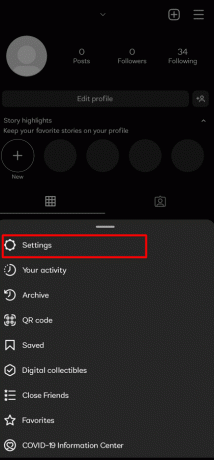
5. Tryk på Søgelinje fra toppen.
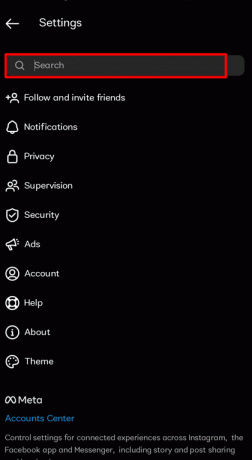
6. Søg efter og tryk på Seneste søgninger.
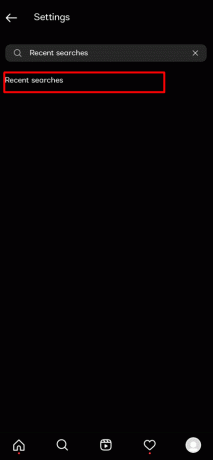
7. Denne side vil vise alle dine mest seneste søgninger. Trykke på Slet alt.

8. Tryk på for at bekræfte handlingen Slet alt igen fra pop op-vinduet.

Din Instagram Explorer-side nulstilles, efterhånden som din søgehistorik fjernes.
Hvorfor er Instagram Explore så dårligt?
Der er en forklaring bag dette. EN få forkerte tryk fra dig forårsager en misforståelse, og den Instagram Udforsk-algoritmeforeslår lignende indlæg. Det er ikke Instagrams skyld, men det er en utilsigtet fejl, der kan ske, når du har en maskinbaseret algoritme. Udforsk-fanens algoritmes primære mål er at introducere brugerne til opdaterede fotografier og profiler baseret på de interesser, du allerede har vist andre steder i appen. Men din Instagram-udforskning er så forfærdelig, fordi Udforsk algoritme får nogle gange tingene forkerte, som det måske har gjort i dit tilfælde.
Hvorfor ændrede din Instagram-søgning sig?
Indhold på Instagrams Udforsk-side afspejler typisk dine individuelle interesser og browservaner. Instagram-algoritmen holder styr på, hvilke profiler og indholdskategorier du interagerer med og foreslår nye relaterede ting, hver gang du opdaterersiden Udforsk.
Hvordan ændrer du dit Udforsk-emne på Instagram?
Du kan gøre et par ting for at justere, hvad du ser på Instagrams Udforsk-side, da der ikke er en direkte Genstarts knap der ændrer noget med det samme. Her er et par metoder, du kan prøve:
Metode 1: Ryd søgehistorik
Metoden til sletter din søgehistorik er ret simpelt. Du skal blot følge instruktionerne nedenfor.
1. Start Instagram app og tryk på profil fane.

2. Tryk på hamburgerikon > Din aktivitet.

3. Trykke på Seneste søgninger.
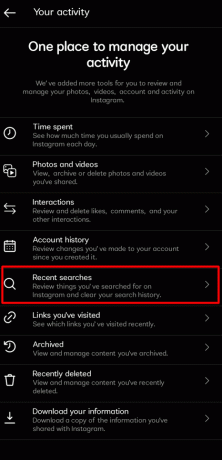
4. Dine seneste søgninger vises her. Tryk på for at slette hele din seneste søgehistorik Slet alt.
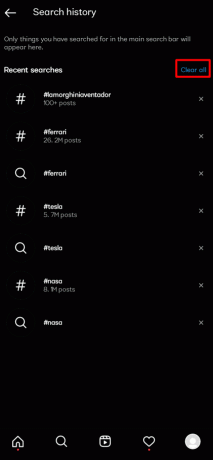
Læs også: Sådan nulstiller du din Instagram-konto
Metode 2: Skift indstillinger manuelt på siden Udforsk
Sådan ændrer du manuelt indstillingerne på din Udforsk-side:
1. Lancering Instagram og naviger til din Udforsk siden.
2. Vælg ønsket Instagram-opslag at du ikke vil der mere.

3. Tryk på ikon med tre prikker.

4. Trykke på Ikke interesseret. Derefter forsvinder indlægget fra Udforsk-feedet.
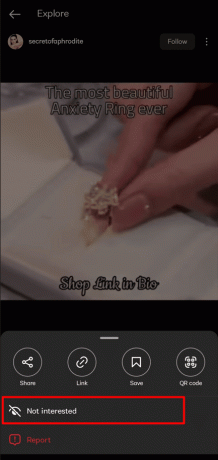
Metode 3: Ryd Instagram-cache
Nedenfor er trinene til at rydde Instagram-cachen.
1. Start Indstillinger app på din telefon.

2. Trykke på Apps.

3. Vælge App administration.
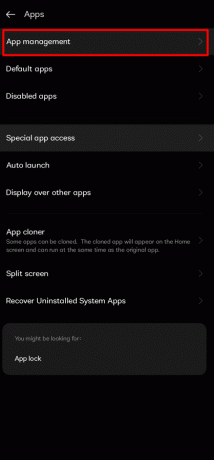
4. Stryg ned og tryk på Instagram app.

5. Trykke på Lagerbrug.
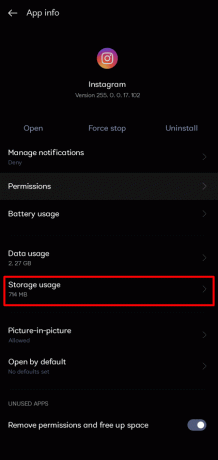
6. Tryk på Ryd cache for at slippe af med al cachelagret information.
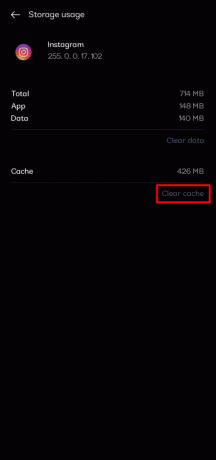
Læs også: Sådan sorteres Instagram-kommentarer
Hvordan sletter du den forudsigelige søgning på Instagram?
Her er en guide til, hvordan du sletter den forudsigelige søgning på Instagram i nogle få nemme trin.
1. Lancering Instagram og tryk på profilikon > hamburgerikon fra øverste højre hjørne.
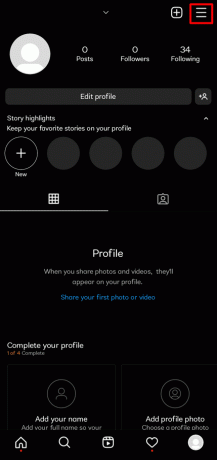
2. Trykke på Indstillinger > Søgelinje.

3. Søg i Seneste søgninger sigt og tryk på resultat.
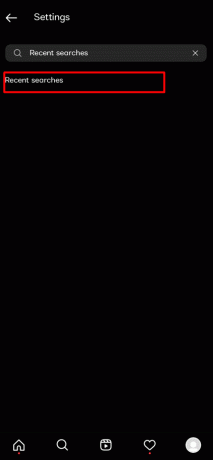
4. Trykke på Slet alt.
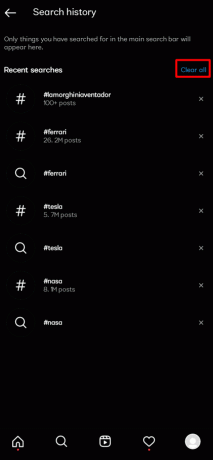
5. Tryk på Slet alt for at starte forfra på Instagram Udforsk-siden.
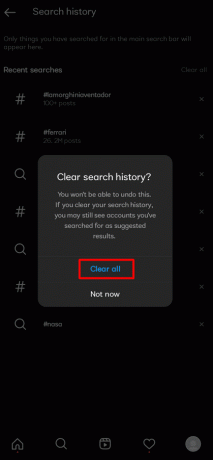
Siden din søgehistorikken er blevet slettet, vil din forudsigende søgning også blive nulstillet.
Læs også: Kan du gå tilbage til det gamle Instagram-layout?
Hvordan ændrer du din Instagram-algoritme?
Du kan ændre Instagram-algoritmen på 2 forskellige måder: sletning af søgehistorikken og fjernelse af cachen. For at ændre din Instagram-algoritme kan du følg trinene nævnt ovenfor at prøve begge disse metoder for at opnå det ønskede resultat.
Hvordan fikser du dine forslag på Instagram?
Her er en guide til, hvordan du fikser dine foreslåede indlæg på Instagram i nogle få nemme trin.
1. For at få adgang til din profil skal du åbne Instagram app og tryk på profilikon fra nederste højre hjørne.

2. Tryk på hamburger ikon for at få menuindstillingerne frem.

3. Trykke på Indstillinger.
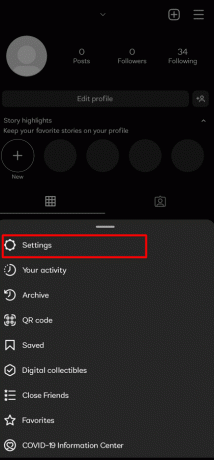
4. Søg efter Seneste søgninger menuindstilling og tryk på den.
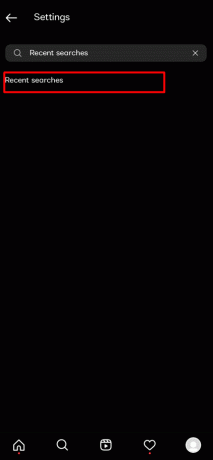
5. Trykke på Ryd alt > Ryd alt.
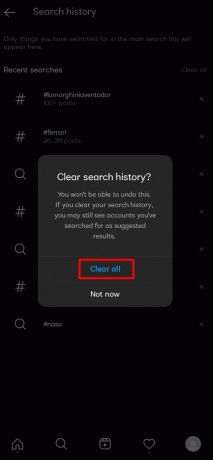
Anbefalede:
- Hvad er en Snapchat-kontoportal?
- Sådan ser du likede hjul på Instagram
- Sådan slipper du af med foreslåede indlæg på Instagram
- Sådan afinstallerer du en opdatering på Instagram
Vi håber, at du lærte om hvordan man nulstiller Instagram-udforskningssiden og slet den forudsigelige søgning på Instagram. Du er velkommen til at kontakte os med dine spørgsmål og forslag via kommentarfeltet nedenfor. Fortæl os også, hvad du vil lære om næste gang.



